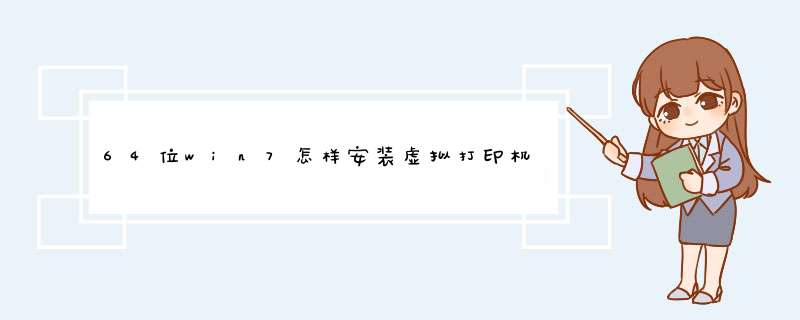
2、在打开的窗口中点击上方的【添加打印机】
3、选择【添加本地打印机】,点击【下一步】
4、选择【创建新端口】,然后点击【下一步】
5、输入端口庆丛好的名称
6、选择要安装的打印机驱动
7、按照推荐的选择,然后点击【下一步】
8、设置打印机的名称
9、设置是否共享打印机,一般没郑孙有其他电脑的话,选择誉铅第一个选项
10、打印机设置完毕,点击【完成】
Windows7 64位 系统如何添加打印机:1、首先点击屏幕左下角Windows开始按钮,选择“设备和打印机”进入设置页面。注:也可以通过“控制面板”中“硬件和声音”中的“设备和打印机”进入。
2、在“设备和打印机”页面,选择“添加打印机”,此页枝弯桐面可以添加本地打印机或添加网络打印机。
3、选择“添加本地打印机”后,会进入到选择打印机端口类型界面,选择本地打印机端口类型后点击“下一步”。
4、此页面需要选择打印机的“厂商”和“打印机类型”进行驱动加载,例如“EPSON LP-2200打印机”,选择完成后点击“下一步”。注:如果Windows7系统在列表中没有您打印机的类型,可以“从磁盘安装”添加打印机驱动。或点击“Windows Update”按钮,然后等待 Windows联网 检查其他驱动程序。
5、系统会显示出您所选择的打印机名称,确认无误后,点击“下一步”进行驱动安装。
6、打印机驱动加载完成后,系统会出现是否共享打印机的界面,您可以选择“不共享这台打印机”或“共享此打印机以便网络中的其它用户可以找到并使用它”。如果选择共享此打印机,需要设置共享打印机名称。
7、点击“下一步”,添加打印机完成,设闹档备处会显示所添加的打印机。您可以通过“打印测试页”检测设备是否可以正常使用。
注意:如果猛坦计算机需要添加两台打印机时,在第二台打印机添加完成页面,系统会提示是否“设置为默认打印机”以方便您使用。也可以在打印机设备上“右键”选择“设置为默认打印机”进行更改
欢迎分享,转载请注明来源:内存溢出

 微信扫一扫
微信扫一扫
 支付宝扫一扫
支付宝扫一扫
评论列表(0条)